L'errore 404 viene segnalato quando il server non riesce a trovare la risorsa o la pagina richiesta da un client tramite browser Web.
Per evitare che gli utenti abbandonino il nostro sito appena si presenta un errore di questo tipo, è molto utile impostare una pagina personalizzata, fornendo magari una spiegazione dell'errore, una casella di ricerca e il menu per navigare in altre pagine.
Andiamo quindi a descrivere una possibile modalità per fornire in pochi e semplici passaggi delle pagine di errore personalizzate attraverso il nostro sito Internet realizzato con Joomla 2.5 o Joomla 3.x.
Realizziamo la pagina
Nel caso specifico, la prima operazione da effettuare sarà quella di creare un articolo da far visualizzare al posto del classico messaggio di errore
prodotto di default. Andiamo quindi in "Gestione Articoli" e creiamo un nuovo articolo inserendo, ad esempio, come titolo Errore 404. Nel testo dell'articolo scriviamo un messaggio per informare l'utente che la pagina richiesta non è stata trovata e invitandolo ad utilizzare la funzione di ricerca. Possiamo anche inserire delle immagini o dei link e tutto ciò che è possibile mostrare tramite un articolo.
Prima di effettuare il salvataggio non dimentichiamoci di escludere questa pagina dall'indicizzazione nei motori di ricerca; per questo scopo è sufficiente andare sulle "Opzioni Metadata" dell'articolo e in corrispondenza della voce "Robots" selezionare la voce No Index, No Follow come evidenziato in figura 1.
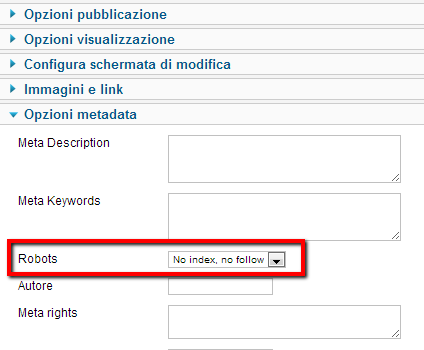
Fatto questo possiamo quindi salvare le impostazioni definite e chiudere.
A questo punto colleghiamo l'articolo ad una nuova voce di menu per personalizzare anche l'URL che avrà la nostra pagina di errore. Naturalmente tale voce non dovrà essere visibile sul nostro sito Web, per rendere ciò possibile realizziamo un cosiddetto "menu nascosto" che consiste semplicemente in un menu che non è stato collegato ad un modulo e quindi non è visibile da nessuna parte.
Dopo aver creato la nuova voce, chiamandola anche semplicemente "errore404", scegliamo "Singolo Articolo" come tipo di voce di menu e clicchiamo su "Salva".
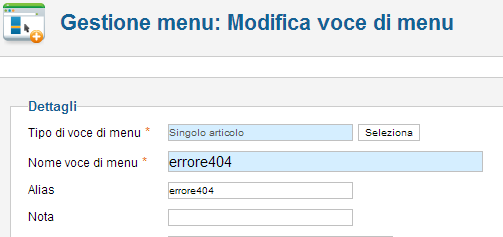
Colleghiamo la pagina all'errore
A questo punto non ci resta che forzare Joomla ad aprire l'articolo appena creato nel caso in cui si dovesse verificare un errore 404, per farlo utilizzeremo il file error.php del nostro template.
A tale scopo connettiamoci via FTP e rechiamoci nella cartella del nostro template, che troveremo sul seguente percorso [tuo_sito]/templates/[nome_template], e scarichiamo il file error.php presente in questa cartella; nel caso in cui questo file non fosse presente possiamo scaricarne una copia da questo percorso [tuo_sito]/templates/system/error.php.
Apriamo il file appena scaricato e cerchiamo la seguente stringa tra le prime righe
defined('_JEXEC') or die;Una volta trovata, incolliamo nella riga successiva il seguente codice:
if ($this->error->getCode() == 404) { header('Location: /errore404'); exit; }e sostituiamo la parte errore404 con l'alias assegnato alla voce di menu creata in precedenza.
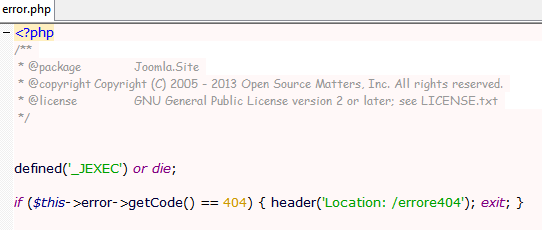
Questo codice PHP non fa altro che controllare se l'errore restituito è un 404 e quindi rimandare alla pagina che abbiamo creato.
Nel caso in cui avessimo disattivato l'URL SEF, cioè la riscrittura degli URL ottimizzata per i motori di ricerca, nel frammento di codice indicato precedentemente basterà incollare al posto di errore404 l'URL completo assegnato al nostro articolo, che si presenta nella seguente forma:
index.php?option=com_content&view=article&id=xxsostituendo il valore xx con l'ID assegnato al nostro articolo.
A questo punto non ci rimarrà altro che testarne il funzionamento semplicemente digitando nel nostro browser l'indirizzo di una pagina inesistente sul nostro sito.